Hoe een importeer sjabloon te wijzigen¶
Importeer sjablonen zijn beschikbaar in de importeer tool voor de meest voorkomende data om te importeren (contacten, producten, bankafschriften, enz). U kan ze met eender welke spreadsheet software openen (Microsoft Office, OpenOffice, Google Drive, enz).
Hoe het bestand aanpassen¶
Verwijder kolommen die u niet nodig heeft. We raden u aan om het veld ID niet te verwijderen (zie hieronder waarom).
Stel een unieke ID in voor elke record door de ID sequentie naar beneden te slepen.
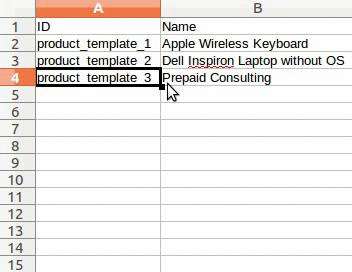
Wanneer je een nieuwe kolom toevoegt, zou het kunnen dat Odoo niet in staat is om dit automatisch in kaart te brengen wanneer het label niet overeen komt met een veld in het systeem. Indien dat het geval is, zoek dan het overeenkomend veld door de zoekfunctie te gebruiken.
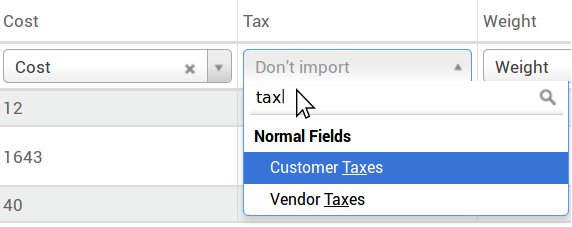
Gebruik vervolgens het label dat u gevonden heeft in uw importeer sjabloon zodat het direct werkt bij uw volgende importeer poging.
Waarom een “ID” kolom¶
The ID (External ID) is an unique identifier for the line item. Feel free to use the one of your previous software to ease the transition to Odoo.
Het instellen van een ID is niet verplicht bij invoer maar is in veel gevallen handig:
Update imports: U kan hetzelfde bestand meerdere keren importeren zonder duplicaten aan te maken;
Relatievelden importeren (zie hieronder).
Hoe relatievelden importeren¶
Een Odoo object is altijd gelinkt aan vele andere objecten (b.v. een product is gelinkt aan de product categorieën, attributen, leveranciers, etc.). Om deze relaties te importeren moet je de records van het gerelateerde object eerst importeren vanuit hun eigen lijst menu.
You can do it using either the name of the related record or its ID. The ID is expected when two records have the same name. In such a case add ” / ID” at the end of the column title (e.g. for product attributes: Product Attributes / Attribute / ID).